Windowsi parandusmeetodid Windows NTDLL.DLL

- 1981
- 254
- Fred Carroll
Windowsi iga uue versiooni abil suureneb selle keerukus otseselt arvutite riistvaraosa nõuete kasvuga. Tõsi, neid näitajaid numbriliselt ei ole võimalik väljendada, kuid selle kohta on palju kaudseid tõendeid. Näiteks saab OS -i keerukuse taset hinnata kasutajate tuvastatud vigade arvu järgi. Sellega seoses oli Windows 7, olles järgneva kosmose kõige levinum süsteem, mitu suurusjärku, mis ületas XP eelkäija, hoides üle tosina aasta üle. Windows 7 on üsna ilmselgetel põhjustel ees.

Tohutu arvu vigu saab seletada programmeerimise kvaliteedi halvenemisega, mis pannakse voogu puhtalt turunduse eesmärkide saavutamiseks. Windowsi koodi eripära tõttu tekib oluline osa probleemidest, kui lahendusega tegeletakse laienemisega .DLL, mida kasutab mis tahes programm. Täna räägime Windowsi NTDLL komponendiga seotud veast.DLL, millega enamasti kaasneb programmide hädaolukord.
Mis on Windows 7/10 NTDLL viga.DLL
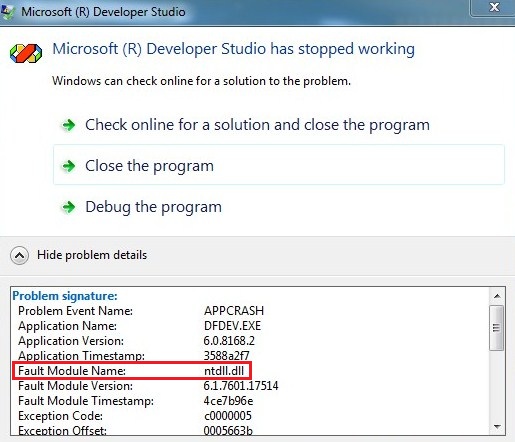
Programmeerijad on hästi teadlikud, kui oluline on valmistatud alamprogrammide raamatukogud, mis lihtsustavad keeruka õigekirja. DLL -failid on lihtsalt mitmesugused sellised raamatukogu alamprogrammid, mis täidavad teatud sama tüüpi funktsioone, millega kõik programmid saavad ühendust võtta.
NTDLL -fail.DLL on üks neist komponentidest, mis vastutab mälu tõhusa jaotuse eest, mis isegi sellised koletised nagu Microsoft Office Access saab kogu juurdepääsu kogu juurdepääsule.
Seega võimaldab see fail suurendada arvuti jõudlust. Kuid kui palju sellised objektid on kasulikud ja tõhusad, on need sama haavatavad igasuguste probleemide suhtes. DLL -mooduli kahjustused, mis on põhjustatud kasutaja tahtmatutest toimingutest või kahjuliku tarkvara sihipärane tegevus, mõjutab opsüsteemi toimimist. Enamikul juhtudel kaasneb oluliste Windowsi komponentide töö ebaõnnestumisega veateade, mis on sageli ühendatud programmide hädaolukorra lõpuleviimisega seda teeki kasutades.
NTDLL viga.DLL pole erand.
Probleemi võimalikud põhjused

Niisiis, oleme juba teada saanud, et NTDLL moodul.DLL on Windowsi oluline komponent, tagades API töötlemise ja rakendatavate funktsioneerimise oma eesmärgi osas. Mooduli moodustavate konkreetsete funktsioonide hulgas võib nimetada üsna levinud toiminguid - kopeerimiseks, võrdluseks, liikumiseks, sisestamiseks jne. Kuna harva see, milline programm neid toiminguid ei kasuta, on NTDLL tõrkemooduli nimega vea ilmumise põhjused.DLL kirjelduses võib olla palju:
- Arvutikasutaja värskendas või installitud uut tarkvara, mille tulemusel asendati lähtefail funktsionaalsuse kaotusega vanema versiooniga;
- Samade toimingute tõttu osutus fail kõvakettalt eemaldatavaks;
- Hiljuti installitud programm osutus kasutatud Windowsi versiooniga kokkusobimatuks, kasutajad, kes hiljuti Win7 -le vahetasid ja kasutasid Windows XP -s töötavaid programme, on selle probleemiga sageli kokku puutunud;
- NTDLL -fail.DLL võib saada kahjustusi või eemaldada viiruse ja/või spioonitarkvara aktiivsuse tagajärjel;
- Moodul võib kettalt laadimise ajal äkilise elektrikatkestuse tõttu kahjustusi saada;
- Sageli on faili hävitamise põhjus HDD/SSD ketta ilmumine.
Kui ilmneb tõrge, püüab aknad selle põhjust analüüsida, et kasutajad saaksid rike võimalikult kiiresti lokaliseerida. Kirjelduses NTDLL viga.DLL on sageli järgmised selgitused:
- Ntdll.DLL puudub või faili ei leita;
- Mooduli juurdepääsuõiguste rikkumine;
- Ntdll.DLL -i ei saa registreerida;
- Komponendi NTDLL puudumise tõttu pole programmi alustada.Dll;
- Opsüsteem ei saanud NTDLL -i alla laadida.Dll;
- NTDLL moodul.DLL on kahjustatud või puudub.
Need selgitused kitsendavad ebaõnnestumisolukorra põhjuste otsingute ringi, vähendades vea kõrvaldamiseks vajalikku aega.
Vea korrigeerimise meetodid
Esiteks peate veenduma, et moodul on Windows \ Syswow64 \ või Windows \ System32 \ kaustas. Kui fail on kohapeal, proovige süsteemi taaskäivitada - on võimalik, et viga on ilmnenud kogemata ja see on ajutise rakendatud probleemi tagajärg. Kui ekslik teade hüppab üles ainult teatud programmi alustamisel, proovige see uuesti installida.
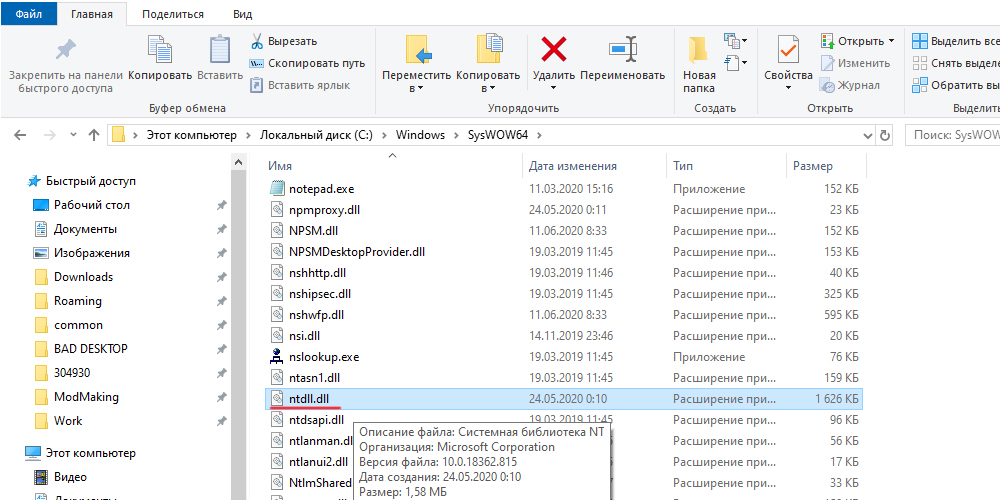
Kui see ükski ei aidanud, kasutage järgmisi juhiseid:
- Võib -olla oli ebaõnnestumise põhjuseks konflikt rakendatud tarkvara ja mooduli vahel. Tavaliselt, kui kasutajad kurdavad sedalaadi probleemide kättesaadavuse üle, reageerivad Microsofti programmeerijad, vabastades värskendused, mis parandavad tuvastatud vigu. Vahepeal keelavad paljud kasutajad OS -i värskenduste automaatse laadimise. Tasub seda võimalust ära kasutada, tühistades piirangud, mille olete tutvustanud Windows Update Centeris.
- Kui konkreetse programmi töö viib rikkeni, peaksite proovima seda Combineeritavuse režiimis käivitada. Selleks klõpsake probleemprogrammi ikoonil paremal hiirenupul ja valige avatud menüüst "Atribuudid" ja avanevas aknas - jaotis "ühilduvus". Ülemises üksuses "Ühildumisrežiim" peate panema märkemaru ja valima kuvatavasse loendisse arvutisse installitud OS -i versiooni. Seejärel panime kasti alumisse plokki pealdise "Tehke programmi administraatori nimel" vastas ". Pärast tehtud muudatuste kinnitamist alustage problemaatilist tarkvara uuesti, et veenduda, et probleem on kadunud (või jääb). Viimasel juhul peaksite proovima OS -i muid varasemaid versioone.
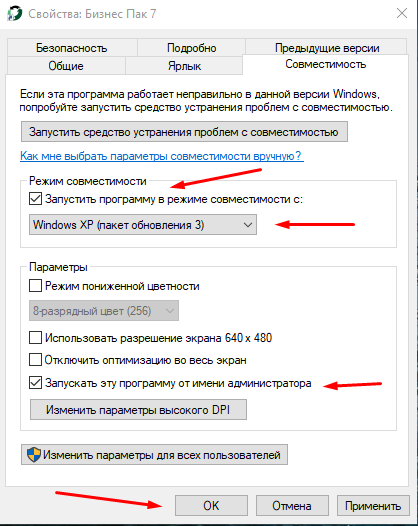
- Parandage NTDLL viga.DLL -i saab proovida OS -i kontode kontrolli väljalülitamisega. Selleks sisestage otsingukonsoolis menüü "Start" kaudu "UAC" (mooduli täisversioon, kui mitte laiskus, valige - "Kontode juhtimise parameetrite muutmine"). Klõpsake mooduli nime, avaneb liugur, mis tuleb installida režiimile "Ärge kunagi teatage" äärmuslikku alumisse asendisse. Me säilitame muudatused, taaskäivitame arvuti ja kontrollime selle jõudlust.
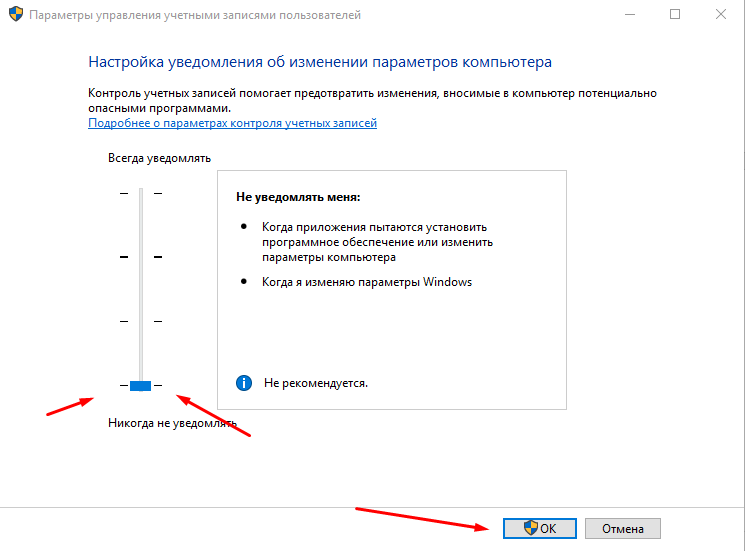
- Sageli on PCASVC lahti ühendatud positiivsete tagajärgedega. Selle täisnimi on “Assistendi ühilduvuse teenus”, kuid seda pole võimalik läbi viia läbi otsinguliini. Seetõttu peate menüü "Start" käivitama "Juhtpaneeli" ja valima vahekaart "Süsteem ja ohutus". Valige allpool asuvas paremas aknas alajao "Administration", meie avatud loendis otsime "teenuse" filiaali ja topeltklõpsu. Sama tulemuse saab konsooli kirjutades, et teenuste meeskond "teostada".MSC. Süsteemi kasutatavate teenuste loend avatakse, et hõlbustada otsingut. Kutsume kontekstimenüüsse, klõpsates PKM -il teenuse nime järgi, läheme nuppu "Atribuudid" ja klõpsake "oleku" nuppu "Stop". Valige kõrgemal asuvas plokis, mis vastas reale "Käivitus tüüb". Me säilitame muudatused, viime läbi arvuti uuesti laadimine, jälgime selle tööd.
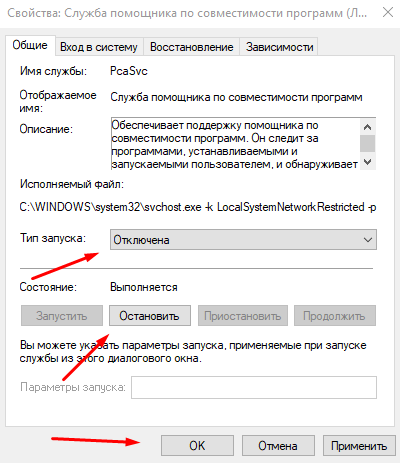
- Kõige radikaalsem viis probleemist vabanemiseks, mis põhjustab NTDLL -i viga.DLL - süsteemi taastamiseks kuupäeval, kui kõnealust sõnumit ei ilmunud. Tõenäoliselt tekkis probleem hiljem loodud tarkvara tõttu, kuid te ei mäleta, mida. Igal juhul on tagasivoolu kontrollitud ja usaldusväärne viis selliste olukordade lahendamiseks. Nii et jälle klõpsake nuppu "Start", käivitage "Juhtpaneel". Valime jaotise "tugikeskus" "PC eelmise oleku taastamise". Klõpsake süsteemi taastamise käivitamisel ja loendist valige sobiv kuupäev.
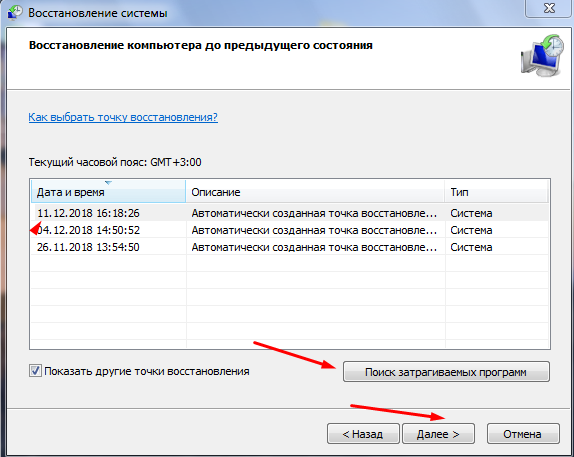
- « Viga ei leitud operaatori vajalikust juhist - miks see tekib ja kuidas seda parandada
- Skype'i installimise omadused Ubuntu jaoks »

